Nếu đang sử dụng, bạn hãy dùng ngay những thủ thuật hay trên Galaxy S10 và S10+ được gợi ý trong bài viết dưới đây để có thể tận dụng được tối đa hai smartphone này nhé.
Thủ thuật hay trên Galaxy S10 và S10+ về giao diện
Trên Galaxy S10/S10+, bạn có thể thay đổi thanh điều hướng của mình để có thể tối ưu diện tích hiển thị. Hãy tới Cài đặt> Hiển thị> Thanh điều hướng và chọn Hiển thị toàn màn hình. Khi chuyển sang chế độ này, thao tác bạn phải làm là vuốt, vuốt lên từ góc bên trái để kéo lên Lựa chọn tổng quan và vuốt lên từ góc dưới bên phải để quay lại và vuốt lên từ giữa màn hình để đến màn hình chính.
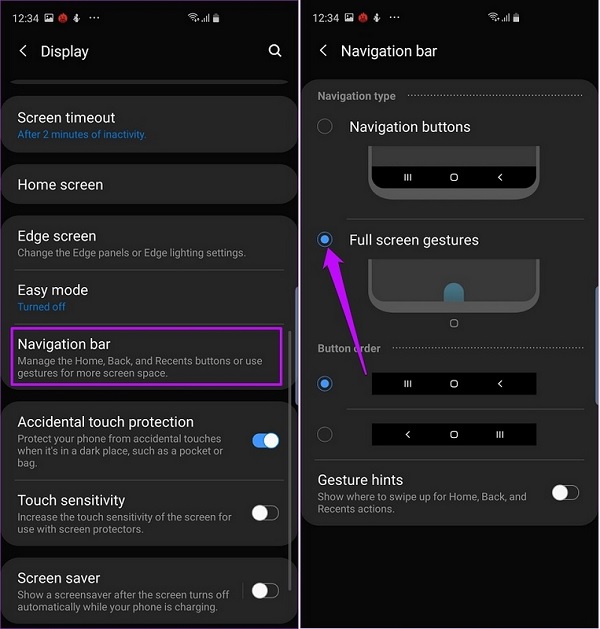
Thanh điều hướng
Tiếp theo, có nhiều người dùng không thích phần “nốt ruồi” trên màn hình của Galaxy S10/S10+. Để tắt nó đi, bạn cần truy cập cài đặt> Hiển thị> Ứng dụng toàn màn hình và tắt Ẩn camera trước.
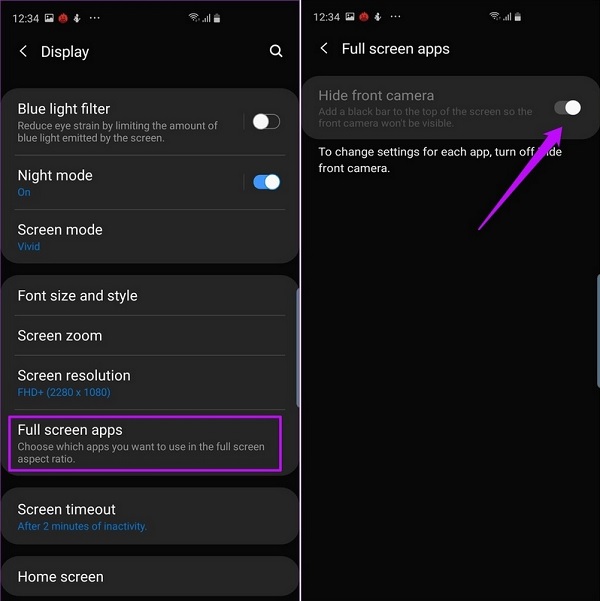
Ngoài ra, bạn cũng có thể cài đặt màn hình cạnh sao cho vừa ý mình, vào Cài đặt > Màn hình cạnh > Bảng cạnh để có thể tùy chỉnh các bảng cạnh. Sau đó vào các bảng cạnh bằng cách nhấn vào các vòng tròn tương ứng. Bạn có thể thay đổi màu, ánh sáng với các hiệu ứng ánh sáng khác nhau…
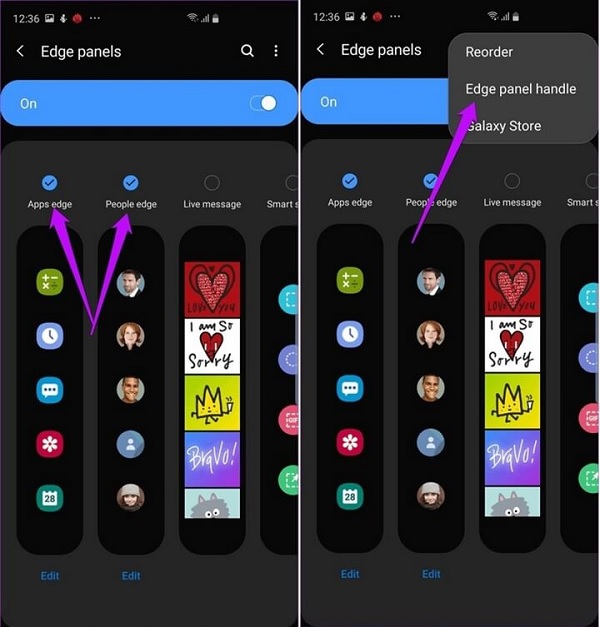
Điều chỉnh màn hình cạnh
Một tính năng quen thuộc nữa đối với các flagship của Samsung đó chính là màn hình luôn hiển thị. Màn hình sẽ luôn hiển thị thông tin thời tiết, thông báo, thời gian, phần trăm pin… Hãy vào Cài đặt > Khóa màn hình > bật Màn hình luôn hiển thị > Chế độ hiển thị > Luôn luôn hiển thị. Bạn cũng có thể thay đổi kiểu đồng hồ tùy thích.
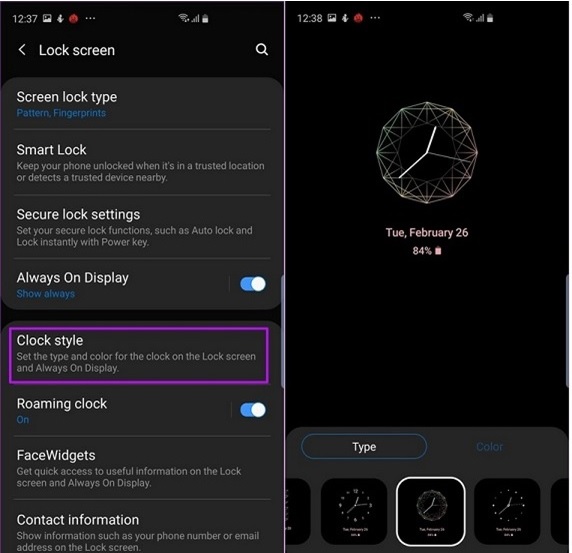
Bật chế độ màn hình luôn hiển thị
Những tính năng tiện ích
Bộ đôi Galaxy S10/S10+ sở hữu tính năng quét vân tay siêu âm trong màn hình siêu nhanh và chính xác. Tuy nhiên, bạn cũng rất có thể bấm nhầm nó, đặc biệt khi màn hình đang tắt. Vì vậy, bạn nên bật tùy chọn cảm biến vân tay hiển thị ngay cả màn hình tắt bằng cách vào Cài đặt > Sinh trắc học và bảo mật> Dấu vân tay và bật công tắc cho ở mục Hiển thị biểu tượng khi màn hình tắt.

Điểu chỉnh cảm biến vân tay dưới màn hình
Với màn hình AMOLED, người dùng có thể bật chế độ ban đêm để tiết kiệm được dung lượng pin hơn. Để kích hoạt chế độ này hãy vào: Cài đặt > Hiển thị > Chế độ tối. Khi đó, giao diện màn hình sẽ tắt các pixel phụ, hiển thị màu đen.
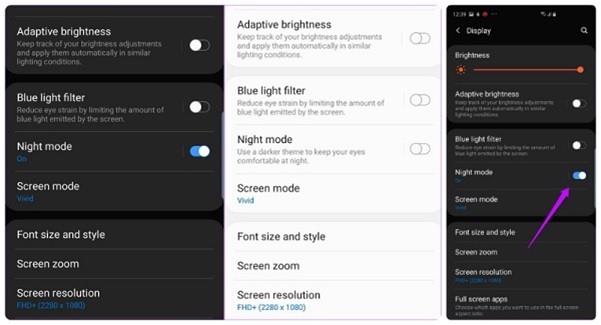
Thủ thuật hay trên Galaxy S10
Ngoài ra, bạn cũng có thể kiểm soát mức độ sử dụng ứng dụng của mình bằng cách sử dụng machine learning để theo dõi. Khi đó, bạn sẽ biết được ứng dụng bạn ít sử dụng nhất và nó sẽ tự điều chỉnh để ở mức năng lượng thấp. Bạn hãy vào Cài đặt > Chăm sóc thiết bị > Chế độ nguồn và bật tùy chọn dưới cùng.
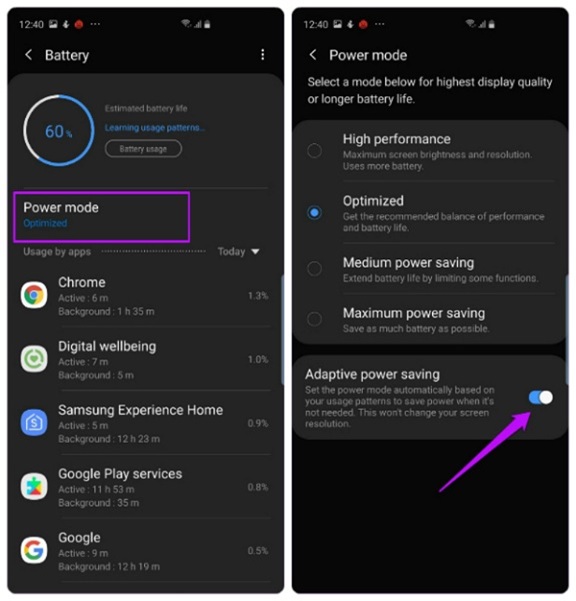
Tiết kiệm pin khi tối ưu hóa ứng dụng
Ngoài ra, sử dụng Bixby đã được tối ưu hóa cũng là một thủ thuật hay trên Galaxy S10/S10+. Bixby sẽ học các hành vi của bạn và đưa ra gợi ý để tiết kiệm thời gian. Thêm vào đó, bạn cũng có thể tự đưa ra những thói quen để cá nhân hóa chiếc smartphone của mình. Để cài đặt tính năng này, bạn vào Cài đặt nâng cao -> Bixby Routines.
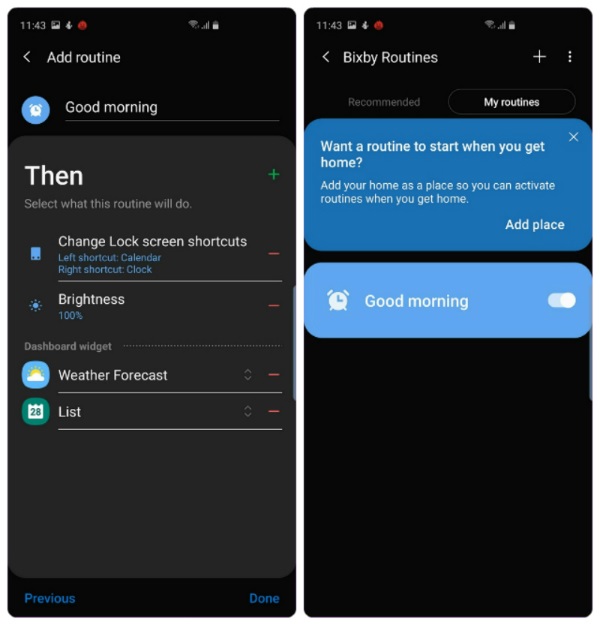
Điều chỉnh trợ lý ảo Bixby
Trên đây là những thủ thuật hay trên Galaxy S10/S10+ mà bạn không nên bỏ qua. Hãy áp dụng để có thể làm chủ cũng như tối ưu chiếc điện thoại của mình một cách hợp lý nhất.









